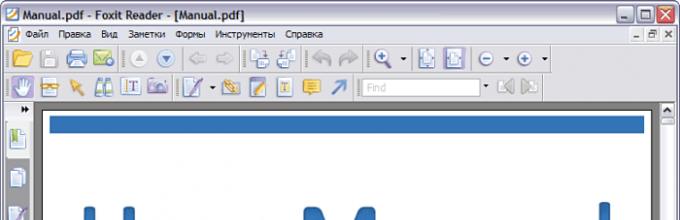Если вам приходилось скачивать книги, доклады или другие текстовые документы из Интернета, то вы наверняка сталкивались с файлами, которые имеют расширение pdf. Попав в такую ситуацию, пользователи часто не знают чем открыть PDF файл. Как правило, на компьютере просто установлены программы для работы с PDF, что ставит многих в тупик. В данной статье мы коротко рассмотрим ряд популярных программ позволяющих открывать PDF файлы.
Одной из наиболее популярных программ, безусловно, является Adobe (Acrobat) Reader. Данную программу разрабатывает компания Adobe. Программа Adobe Reader предоставляет пользователю полный набор базовых функций для чтения и просмотра PDF документов. Если вы впервые сталкиваетесь с таким типом документов, и не знаете как открыть PDF файл, то Adobe Reader идеальный выбор для вас.
Кроме Adobe Reader компания Adobe выпускает программное обеспечение для создания PDF документов. Это программа Adobe Acrobat. Данная программа является платной и выпускается в двух вариантах Acrobat Standard и Acrobat Pro.
Скриншот программы Adobe (Acrobat) Reader:
Узнать больше о программе Adobe Reader можно с официального сайта .
Еще одна довольно популярная программа для работы с PDF документами. Свою популярность программа Foxit Reader завоевала благодаря своей простоте и низким требованиям к системным ресурсам. Foxit Reader можно без проблем использовать даже на самых слабых компьютерах. Долгое время эта программа распространялась без установщика, просто как EXE файл готовый к работе.
При этом программа Foxit Reader практически ничем не уступает Adobe Reader. Она обладает всеми необходимыми функциями для полноценной работы с PDF файлами. Когда меня спрашивают, чем открыть pdf файл я рекомендую именно эту программу.
Нужно отметить, что Foxit Reader это кроссплатформенное решение. Сейчас существуют версии данной программы под такие операционные системы как: Microsoft Windows, Windows Mobile, Linux, iOS, Android и Symbian.
Скриншот программы Foxit Reader:

Для того чтобы узнать больше о данном программном обеспечении посетите официальный сайт .
Еще одна легкая и быстрая программа для чтения pdf документов. Кроме простого чтения pdf документов Cool PDF Reader оснащена рядом других функций, которые выгодно отличают ее от конкурентов.
Рассмотрим более детально основные возможности программы Cool PDF Reader:
- Просмотр и печать PDF документов;
- Конвертация PDF документов в такие форматы как: TXT, BMP, JPG, GIF, PNG, WMF, EMF и EPS;
- Извлечение текста из PDF формата в TXT;
- Поддержка всех версий PDF формата;
- Поддержка 68 различных языков;
- Просмотр PDF файлов в виде слайд-шоу;
При этом программа имеет размер всего 808 килобайт и очень не требовательна к ресурсам компьютера.
Скриншот программы Cool PDF Reader:

Узнать больше о программе Cool PDF Reader вы можете на официальном сайте .
Sumatra PDF это программа с открытым исходным кодом. Кроме PDF файлов умеет также работать с файлами в форматах ePub, XPS, MOBI, CHM, DjVu, CBZ и CBR. Данная программа доступна как в виде инсталлятора, так и в portable версии.
Среди других особеностей программы Sumatra PDF нужно отметить:
- Простой и интуитивно понятный интерфейс;
- Поддержка более 60 языков;
- Корректное сглаживание картинок при масштабировании документа;
- Регулярные обновления;
Скриншот программы Sumatra PDF:

Узнать больше о программе можно на официальном сайте .
STDU Viewer это универсальная программа для просмотра электронных документов. Программа STDU Viewer поддерживает большое количество форматов и оснащена всеми необходимыми функциями для работы с ними. Установив данную программу, у вас больше не будет возникать вопросов как открыть PDF файл, или документ в другом формате. STDU Viewer решит все ваши проблемы.
Рассмотрим более детально основные возможности программы STDU Viewer:
- Просмотр документов в форматах: PDF, Comic Book Archive (CBR или CBZ), DjVu, FB2, XPS, TCR, ePub, многостраничные TIFF, TXT, EMF, WMF, PalmDoc, BMP, JPG, JPEG, GIF, PNG, PCX, DCX, PSD, MOBI и AZW;
- Простой и понятный интерфейс с поддержкой вкладок;
- Возможность настраивать параметры отображения документа (яркость, контрастность и т.д.);
- Просмотр эскизов страниц;
- Создание пользовательских закладок;
- Для текстовых документов пользователю доступно управление размером и цветом шрифтов;
- Мощный поиск по текстовым документам;
- Поддержка нескольких языков, среди которых есть русский;
- Возможность распечатывать документы;
STDU Viewer это довольно молодая программа. Первая версия STDU Viewer появилась в 2007 году. Тогда программа поддерживала только три формата: PDF, DjVu и TIFF. Как видим, за время разработки программа прошла долгий путь и сейчас позволяет открывать большое количество различных форматов.
Скриншот программы STDU Viewer:

Узнать больше о данной программе можно на официальном сайте .
Несколько слов о PFD формате
PDF или Portable Document Format это один из самих распространенных форматов электронных документов. Данный формат был разработан компанией Adobe Systems. Первая версия формата появилась еще в далеком 1993 году. После этого формат активно развивался. Практически каждый год в нем появлялась поддержка новых функций. Так, за время разработки в Portable Document Format были добавлены такие возможности как: защита с помощью пароля, поддержка уникода, интерактивные элементы, ссылки, цифровые подписи, прозрачность, текстовые слои, формы, шифрование и многое другое.
Основным предназначением PDF является публикация полиграфической продукции в электронном виде. Большая часть профессиональной печатной техники поддерживает формат, и может выполнять печать таких документов без дополнительной обработки или преобразования.
В начале своего пути формат PDF не пользовался большой популярностью. И на это были объективные причины:
- Необходимое программное обеспечение для работы с форматом было платным;
- В формате не было поддержки внешних ссылок, что не позволяло полноценно использовать его во Всемирной паутине;
- Файлы в формате PDF весили значительно больше, чем обычные текстовые документы. Это также создавало препятствия для использования его в Интернете;
- Обработка документов в данном формате требовала значительных системных ресурсов, что приводило к медленному отображению документа на слабых компьютерах:
- Кроме этого существовали другие форматы, которые создавали конкуренцию.
Сейчас, ни одна из этих проблем больше не является актуальной для формата PDF. Компания Adobe выпустила бесплатную версию программы для просмотра PDF файлов, также появились программы от других производителей.
За больше чем 10 лет существования формат прошел долгий путь развития и на данный момент представляет собой очень мощный и гибкий инструмент для создания документов.
Доброго дня!
Журналы, книги, сканированные документы, формы, чертежи и многое другое сейчас часто распространяется в формате PDF. Хочешь или нет, а без специального софта по работе с этим форматам - и не туда, и не сюда...
Собственно, в этой статье собрал одни из самых востребованных продуктов для работы с этим форматом. Думаю, что материал будет актуален как для тех, кто столкнулся с какой-то проблемой и не может прочитать конкретный файл PDF, так и для тех, кто ищет удобный инструмент для повседневных задач.
В статье будут представлены программы разной направленности, функциональности, дизайном, и требовательности к системным ресурсам. Надеюсь, каждый сможет подобрать себе "софтинку" под текущие задачи. И так, ближе к делу...
Ремарка!
Например, такие форматы как txt, fb2, html, rtf, doc гораздо удобнее читать в спец. читалках, нежели в Word или блокноте. Линк -
Топ-6 программ для просмотра PDF
Adobe Acrobat Reader

Открыта страничка моего сайта, сохраненная в PDF
Одна из самых распространенных программ для чтения PDF (что неудивительно, ведь Acrobat Reader - продукт, от самого разработчика этого формата) .
В ее арсенале одни из самых широких возможностей для чтения, печати и редактирования PDF. Отмечу, что не так давно произошла интеграция этого ридера с "облаком" (Adobe Document Cloud), благодаря чему, теперь работать одновременно на ПК и мобильных гаджетах стало на порядок удобнее!
Надо сказать, что Adobe Acrobat Reader обладает потрясающей совместимостью : некоторые файлы PDF (особенно, большого размера), которые некорректно отображаются в любых других ридерах, здесь представляются в нормальном режиме.
Поэтому, на мой взгляд, даже если вы не пользуетесь конкретно этой программой, не лишним бы было ее иметь про запас...
Доп. возможности:
- быстрое конвертирование PDF файла в форматы программ Word или Excel;
- теперь не обязательно иметь бумажные формы - можно их заполнять в электронном виде и отправлять по почте. Adobe Acrobat Reader позволяет это делать;
- помимо облака Adobe Document Cloud, можно настроить свою систему так, что PDF будет доступен на таких популярных облачных дисках, как: Box, Dropbox и ;
- ридер позволяет создавать аннотации и комментарии к просматриваемым файлам.
STDU Viewer

Очень компактная, бесплатная и универсальная программа для чтения разнообразных форматов: PDF, DjVu, XPS, TIFF, TXT, BMP, GIF, JPG, JPEG, PNG и др.
Выделил бы ключевые преимущества: низкая требовательность к ресурсам ПК, можно открыть сразу несколько документов в одном окне, на панельке сбоку отображается содержание с быстрыми ссылками. Также удобно встроена система закладок, позволяющая в один клик мышкой вернуться к последнему прочитанному месту.
Кроме этого, доступно легкое масштабирование страницы, поворот страничек на 90-180 градусов, распечатка документа, настройка гаммы и контрастности и пр.
Имеется возможность конвертирования PDF и DjVu файлов в текстовые форматы. В общем и целом, программа заслуживает внимания и знакомства!
Foxit Reader

Очень удобный ридер PDF файлов. Хочется сразу отметить его относительно невысокие системные требования (по отношению к тому же Adobe Reader), удобную систему закладок, боковое меню (с содержание открытой книги), современный интерфейс. Вообще, обилие всевозможных функций и возможностей - поражает (на самом деле, можно сказать: многофункциональная программа).
Особенности:
- интерфейс программы максимально приближен к Word, Excel и пр. (что вызывает явное расположение к продукту);
- возможность быстрой настройки панели инструментов (добавьте то, что вам часто нужно, и уберите то, чем не пользуетесь);
- программа поддерживает сенсорный экран (в полном объеме);
- возможность создания PDF-портфолио;
- заполнение PDF- (Acroform) и XFA-форм (архитектура формы XML);
- поддержка всех современных версий ОС Windows 7, 8, 10.
Sumatra PDF
Поддерживаемые форматы : PDF, eBook, XPS, DjVu, CHM.

Если вы ищите очень простую, компактную и быструю программу для просмотра PDF - то не побоюсь сказать, что Sumatra PDF будет наилучшим выбором! И сама программа, и файлы в ней - открываются настолько быстро, насколько позволяет это сделать ваша система.
Особенности:
- дизайн выполнен в стиле минимализма (так популярного в последнее время). Основные приоритетные функции: просмотр и печать файлов;
- поддержка 60 языков (включая русский);
- имеется портативная версия, не нуждающаяся в установке (можно носить с собой на флешке, и если что, на любом ПК смочь открыть PDF);
- в отличие от своих аналогов (в том числе и Adobe Acrobat Reader), программа корректно масштабирует картинки в черно-белом цвете (очень полезная штука при чтении книг);
- корректно читает и распознает гиперссылки, вложенные в PDF;
- Sumatra не блокирует открытый PDF-файл (актуально для тех, кто работает с TeX-системами);
- поддерживается ОС Windows XP, 7, 8, 10 (32.64 bits).
PDF-XChange Viewer

Многофункциональная программа для просмотра файлов PDF. Отдельно бы отметил ее сравнительно низкие требования к системе, богатый функционал, простой и удобный интерфейс. Кстати, программа поддерживает русский язык.
Особенности:
- детальная настройка шрифта, отображения картинок, настройка навигации и пр. позволяет комфортно читать даже большие файлы;
- возможность просмотра сразу нескольких файлов (в том числе защищенных);
- детальная настройка области просмотра и панели инструментов;
- возможность конвертации документов PDF в форматы картинок: BMP, JPEG, TIFF, PNG и др.;
- интеграция с популярными переводчиками ABBYY Lingvo и Translate It!
- имеются плагины для браузеров IE и Firefox;
- возможность отправки PDF по электро-почте прямо из окна просмотра (очень удобно, когда у вас много сканированных документов);
- позволяет извлекать текст из PDF, и многое другое...
Hamster PDF Reader

Просто, удобно, со вкусом! Hamster PDF Reader (превью с главной страницы оф. сайта)
Hamster PDF Reader - относительно новая программа, позволяющая просматривать не только PDF, но и такие форматы как XPS, DjVu. Интерфейс программы выполнен в стиле Office 2016 (подобно Foxit Reader).
Программа не изобилует функциями, однако есть всё, что необходимо большинству: настройка просмотра (шрифт, лист, яркость, полноэкранный режим и пр.), печать, закладки и пр.
Еще один плюс: программу не обязательно устанавливать (есть портативная версия). Таким образом, ее можно записать на флешку и всегда иметь под-рукой для работы с PDF.
В общем-то, интересный и не нагроможденный продукт, позволяющий решать самые обыденные задачи.
Дополнения по теме приветствуются...
Всего доброго и хорошего чтения!
У каждого пользователя ПК время от времени возникает необходимость поработать с PDF-файло м. Причём далеко не всегда нам нужно просто открыть его. Некоторые файлы нуждаются в редактировании. Ранее считалось, что лучшая программа для редактирования PDF – Adobe Reader, и небезосновательно, так как приложение имеет обширный набор утилит. Однако и у неё есть свои недостатки (к примеру, большой вес). Сегодня мы рассмотрим рейтинг лучших программ для работы с PDF и разберёмся, какие же программы идеально подойдут для профессиональной работы, а каких достаточно для домашнего использования. Все программы можно разделить на четыре группы: для чтения, редактирования, программы-менеджеры (позволяют сжимать и разбивать файлы) и конвертеры (преобразовывают документы из одного формата в другой). Рассмотрим все типы программ и их возможности.
Топ 10 лучших программ для работы с PDF-файлами.
Открывает наш рейтинг одна из самых популярных программ в этой области. Главное преимущество Foxit Reader — небольшой вес (3.5 МВ), благодаря чему эта программа для работы с PDF работает быстро и совместима даже с очень старыми версиями Windows . По типу она относится к просмотрщикам — конвертерам и идеально подходит для тех, кому нужно просто читать документы. Для этого у Foxit Reader есть отличный набор возможностей:
- Функция просмотра, выделения и комментирования.
- Возможность поиска по словам и фразам.
- Заполнение документов и различных форм.
Программа имеет и мобильную версию, в которой можно конвертировать PDF-формат в «вордовские» документы. Правда, эта функция доступна только в платной версии приложения.

Как уже говорилось, эта утилита долгое время считалась лучшей в своём роде, так как она совмещает в себе сразу четыре типа: с помощью Adobe Reader можно не только просматривать и конвертировать файлы, но и редактировать их. Стоит отметить, что бесплатная версия включает в себя только чтение. К самым полезным функциям приложения относятся (в том числе и платным):
- Просмотр документов, возможность выделения, комментирования и поиска по тексту.
- Редактирование текстов.
- Подписание документов.
- Объединение нескольких файлов в один.
- Сжимание и конвертирование файлов во всевозможные форматы (в том числе и картинки).
Мобильная версия Adobe Reader также существует, но она допускает только просмотр на бесплатной основе и конвертирование на платной.
ВНИМАНИЕ. делать это можно и бесплатно, но исключительно в режиме онлайн.

Данная софт-программа для чтения PDF документов является самой маленькой по весу (600 КВ), что делает её очень удобной в использовании. Cool PDF Reader – просмотрщик, позволяющий:
- Читать файлы.
- Сохранять и печатать их.
- Конвертировать в основные форматы документов.
Также большим плюсом является то, что в базе утилиты содержится 68 языков.

Этот менеджер впечатляет количеством доступных функций и возможностей. Все инструменты удобно разбиты на категории и просты в использовании, что позволяет производить необходимые манипуляции максимально быстро. Основные преимущества:
- Добавление аннотаций.
- Выделение текста.
- Редактирование текста.
- Добавление изображений.
- Конвертирование из разных форматов.
- Объединение и сжатие документов.
- Защита паролем.
- Добавление водяных знаков.
- Уменьшение площади страниц и т.д.
Имеется платная и бесплатная версии. Если вы используете бесплатное приложение, то объём файла не должен превышать 200 страниц, а по размеру быть меньше 50 МВ. Доступное количество операций – 3 в сутки.

Это даже не программа, а утилита для просмотра PDF-файлов, доступная при наличии любого браузера и не требующая установки. Она позволяет прямо в браузере просматривать документы, исправлять и дополнять их, а также вставлять ссылки и графики.

Сразу оговорим, что у данного софта есть много минусов. К примеру, с его помощью не получится конвертировать и изменять файл, да и интерфейс далёк от совершенства. Однако, она бесплатна, и имеет некоторые полезные менеджерские функции:
- Объединение в нескольких режимах.
- Разделение файла по закладкам, страницам и даже разным документам.
- Поворот страниц.
- Конвертирование некоторых других форматов в PDF-формат.

Эта программа очень функциональна и покажется знакомой всем пользователям Microsoft Office. Как и во всех программах Office, количество инструментов впечатляет, но вам понадобится время, чтобы их освоить. Программа включает в себя:
- Выделение текста и возможность добавлять аннотации.
- Редактирование.
- Распознавание с помощью OCR.
- Извлечение из документа отдельных страниц.
- Шифрование.
- Сжатие.
- Сортировка в нужном порядке.
- Конвертирование и многое другое.
На данный момент программа имеет несколько вариантов, в том числе платных и бесплатных.

PDF Hammer
Следующая по списку программа не обладает какими-либо специальными функциями, но очень проста и удобна в использовании. Hammer разрешает пользователю не только просматривать документы, но и редактировать, комбинировать и разделять их. Хорошим бонусов является возможность защитить документ путём наложения пароля.
Главной особенностью этого приложения является даже не огромное количество функций, а скорость работы и нагрузка на ОС. Несмотря на внушительный набор инструментов, программа работает быстро, не перегружая при этом систему. Основные возможности Soda PDF:
- Редактирование текста, добавление фона и изображений.
- Послойная обработка (как у графических редакторов).
- Конвертирование.
- Упорядочивание документов.
- Удобные режимы чтения и просмотра.
- Полная защита (включая подписи, пароли и водяные знаки).

Этот менеджер для работы с PDF изначально был представлен как конвертор, но затем был модернизирован в полноценный менеджер. Набор инструментов и возможностей впечатляет, но системные требования также внушительные. К ключевым преимуществам программы можно отнести:
- Отличное распознавание текста.
- Возможность редактировать, комментировать и всячески изменять страницы.
- Позволяет моментально создавать PDF-документы в контекстном меню различных версий Windows (в том числе и Windows 10).

Мы рассмотрели топ-10 самых популярных утилит для работы с PDF-файлами. Каждая из них имеет свои особенности. Выбирая подходящую вам программу, стоит учесть в первую очередь цель установки. Не имеет смысла загружать объёмное приложение с огромным количеством инструментов, если вам нужно просто просматривать файлы. Также стоит учесть системные требования и скорость работы. А какие программы используете вы? Делитесь в комментариях!
Большинство электронных книг и текстовых документов имеют формат PDF. В связи с этим у начинающих пользователей возникают проблемы при открытии документа с данным форматом. Если вы столкнулись с подобной проблемой, то не стоит переживать, так как сегодня мы подробно расскажем, как открыть файл PDF на компьютере.
Стоит заметить, что существует несколько способов для работы с документами в формате PDF, которые являются разными по сложности выполнения. Таким образом, ниже будут перечислены способы по возрастанию сложности.
Как открыть файл PDF на компьютере при помощи браузера
Как известно, большинство современных браузеров позволяют работать со множеством форматов файлов. Таким образом, сейчас мы рассмотрим, как можно открыть PDF файл через браузер Google Chrome, Opera, Mozila Firefox.
Google Chrome
- Нажмите правой кнопкой мыши по файлу в формате PDF, направьте курсор мыши на пункт «Открыть с помощью» и выберите Google Chrome.
- После этого запустится браузер Google Chrome с вкладкой PDF файла.

Opera
- Нажмите правой кнопкой мыши по файлу в формате PDF, направьте курсор мыши на пункт «Открыть с помощью» и выберите Opera.

- После этого запустится браузер Opera с вкладкой PDF файла.

Mozila Firefox
- Нажмите правой кнопкой мыши по файлу в формате PDF, направьте курсор мыши на пункт «Открыть с помощью» и выберите Mozila Firefox.

- После этого запустится браузер Mozila Firefox с вкладкой PDF файла.

Как открыть файл PDF в Word
Многих пользователей интересует, почему нельзя открыть файл в Word без преобразований. Стоит заметить, что изначально приложение Word предназначалось для работы с определёным количеством форматов документов, таких как:
- Документы Word (*.docx)
- Документы Word с поддержкой макросов (*.docm)
- XML-файлы (*.xml)
- Документы Word 97-2003 (*.doc)
- Все веб-страницы (*.htm;*.html;*.mht;*.mhtml)
- Все шаблоны Word (*.dotx;*.dotm;*.dot)
- Шаблоны Word (*.dotx)
- Шаблоны Word с поддержкой макросов (*.dotm)
- Шаблоны Word 97-2003 (*.dot)
- Текст в формате RTF (*.rtf)
- Текстовые файлы (*.txt)
- Текст OpenDocument (*.odt)
- Восстановление текста из любого файла (*.*)
- WordPerfect 5.x (*.doc)
- WordPerfect 6.x (*.wpd;*.doc)
- Документ Works 6 - 9 (*.wps)
Тем не менее, с помощью Word можно работать и редактировать файлы в формате PDF. Единственно учтите, что открыть PDF файл в Word без преобразований не получится, ввиду особенностей формата.
- Нажмите правой кнопкой мыши по файлу в формате PDF, направьте курсор мыши на пункт «Открыть с помощью» и выберите Word.

- После этого запустится приложение Word, появится окно, которое будет гласить о том, что для открытия PDF файла необходимо выполнить преобразование. Нажмите на кнопку «OK».

- Дождитесь завершения процесса преобразования и открытия PDF файла. Учтите, что если файл содержит много изображений, то в процессе преобразования они могли исчезнуть, вследствие этого возможно некорректное отображение содержимого PDF файла.

Как открыть файл PDF на компьютере при помощи онлайн-сервиса Pdfio
Универсальный онлайн-сервис Pdfio предоставляет возможность работы с различными типами форматов документов, включая файлы Word, Excel и PowerPoint.
- Перейдите на сайт и кликните по пункту «Разблокировать PDF».

- Теперь нажмите на кнопку «Выберите PDF», укажите путь к документу в формате PDF.

- Дождитесь загрузки PDF документа на сервер, после чего установите галочку на пункте «Я имею право на изменение этого файла и снятие его защиты.» и нажмите на кнопку «Разблокировать PDF».

- Произойдет переадресация на окно с уведомлением об успешной разблокировке PDF документа. Кликните по кнопке, которая имеет что-то похожее на зрачок глаза.

- В новой вкладке откроется PDF документ, который уже готов для прочтения и работы с ним. Наслаждайтесь!

Как открыть файл PDF на компьютере через программу Adobe Acrobat Reader
Данным способом можно воспользоваться при ситуации, когда вы активно работаете с документами в формате PDF. Опять же, если первый способ позволяет работать с PDF файлами только при наличии интернета, то этот способ можно использовать без интернета.
- Прежде всего, установите программу Adobe Acrobat Reader, перейдя по ссылке и нажав на кнопку «Загрузить».

- После этого произойдет переадресация на загрузку программы Adobe Acrobat Reader. Обязательно снимите галочки в опции «Дополнительные предложения», а затем кликните на кнопку «Установить сейчас».

- Затем начнется инициализация программы Adobe Acrobar Reader, а в завершении будет предложено сохранить файл под названием «readerdc_ru_xa_cra_install».


- После окончания загрузки файла откройте его, чтобы начать загрузку и установку программы Adobe Acrobar Reader.

- В конце завершения установки программы, нажмите на кнопку «Готово».

- Теперь вы можете попробовать открыть любой документ или файл с форматом PDF.

Для удобства выделим четыре типа программ: просмотрщики (для чтения и аннотирования), редакторы (для редактирования текста и другого содержимого), менеджеры (для разбивки, сжатия и других манипуляций с файлами) и конвертеры (для преобразования PDF в прочие форматы).
Большинство приложений можно отнести сразу к нескольким типам.
- Тип : просмотрщик, редактор, конвертер, менеджер.
- Платформы : Windows, macOS, Linux.
Очень интуитивная и удобная программа с впечатляющим количеством функций. Запустив Sejda PDF, вы сразу увидите все инструменты, сгруппированные по категориям. Выбирайте нужный, перетаскивайте в окно программы необходимый файл и приступайте к манипуляциям. Большинство в этом приложении можно выполнять за несколько секунд, даже если вы пользуетесь им впервые.
Что можно делать в Sejda PDF:
- редактировать текст, добавлять изображения и формы;
- конвертировать PDF в форматы Excel, JPG (и наоборот), Word (и наоборот);
- объединять и разделять файлы по страницам, сжимать их размер;
- защищать документы паролем;
- добавлять водяные знаки;
- обесцвечивать документы;
- обрезать площадь страниц;
- подписывать документы.
В бесплатной версии программы действуют ограничения. Например, файлы не должны иметь больше 200 страниц и превышать в размере 50 МБ. Кроме того, нельзя выполнять больше трёх операций с документами в течение суток. Стоимость полной версии Sejda PDF составляет 5,25 доллара в месяц.
- Тип : менеджер, конвертер, редактор.
- Платформы : Windows, macOS, .

PDFsam не может похвастать отполированным до совершенства, удобным интерфейсом. Кроме того, программа не позволяет конвертировать PDF и редактировать содержимое документов бесплатно. Зато в ней есть несколько полезных менеджерских функций, доступных всем без оплаты и каких-либо ограничений.
Что можно делать в PDFsam:
- объединять PDF в нескольких режимах (склеивать по частям или перемешивать постранично);
- разбивать PDF по страницам, закладкам (в местах с указанными словами) и размеру на отдельные документы;
- поворачивать страницы (если некоторые из них были отсканированы вверх ногами);
- извлекать страницы с указанными номерами;
- конвертировать форматы Excel, Word, PowerPoint в PDF;
- конвертировать PDF в форматы Excel, Word и PowerPoint (10 долларов);
- редактировать текст и другое содержимое файлов (30 долларов).
- Тип
- Платформы : Windows.

Очень функциональная программа с классическим интерфейсом в стиле офисных приложений Microsoft. PDF-XChange Editor не слишком дружелюбная по отношению к новичкам. Чтобы освоить все возможности программы, нужно потратить некоторое время. К счастью, все внутренние описания и подсказки переведены на русский язык.
Что можно делать в PDF-XChange Editor:
- добавлять аннотации и выделять текст;
- редактировать текст и другое содержимое;
- распознавать текст с помощью OCR;
- извлекать страницы из документов;
- шифровать документы (платно);
- конвертировать PDF в форматы Word, Excel и PowerPoint и наоборот (платно);
- сжимать файлы (платно);
- сортировать страницы в любом порядке (платно).
Это далеко не все функции, которые вы можете найти в PDF-XChange Editor. Программа доступна в нескольких вариантах с разным количеством возможностей. Стоимость платных версий начинается с 43,5 доллара.
- Тип : просмотрщик, менеджер, конвертер, редактор.
- Платформы : Windows, macOS, Android, iOS.

Популярная универсальная программа для работы с PDF от компании . Бесплатная версия представляет собой весьма удобный просмотрщик документов, остальные функции доступны по подписке по цене от 149 рублей в месяц.
Что можно делать в Adobe Acrobat Reader:
- просматривать документы, выделять и комментировать текст, искать слова и фразы;
- подписывать документы (платно);
- редактировать текст и другое содержимое (платно);
- объединять документы в один файл (платно);
- сжимать файлы (платно);
- конвертировать PDF в форматы Word, Excel и PowerPoint (платно);
- преобразовывать изображения форматов JPG, JPEG, TIF и BMP в PDF (платно).
Все эти и другие функции доступны в десктопных вариантах Adobe Acrobat Reader. Мобильные версии программы позволяют только просматривать и аннотировать документы, а также - после оформления подписки - конвертировать их в разные форматы.
- Тип : просмотрщик, конвертер.
- Платформы : Windows, macOS, Linux, Android, iOS.

Быстрый и удобный PDF-ридер с разными режимами просмотра. Идеально подходит пользователям, которым нужно простое средство для чтения документов без избытка дополнительных функций. Программа доступна на всех основных платформах.